Eine der Neuerungen in Windows 10 Version 1909 ist eine komplett überarbeitete Nachrichten- bzw. Benachrichtigungseinstellungen. Hier hat der Windows 10 Anwender nun wesentlich detailliertere Einstellungsmöglichkeiten, wie er über Benachrichtigungen informiert wird.
Alle notwendigen Neuerungen dieser Version 1909 findet Ihr in den Windows Einstellungen, die Ihr am schnellsten über die bekannte Tastenkombination

aufrufen könnt. Anschließend müsst Ihr dann in den Bereich
System (Anzeige, Benachrichtigungen, Sound, Stromversorgung usw.)
wechseln. Die komplett überarbeiteten Benachrichtigungen findet Ihr dann in dem Unterpunkt
Benachrichtigungen und Aktionen
Wir haben Euch die kompletten Einstellungen hier nachfolgend abgebildet.
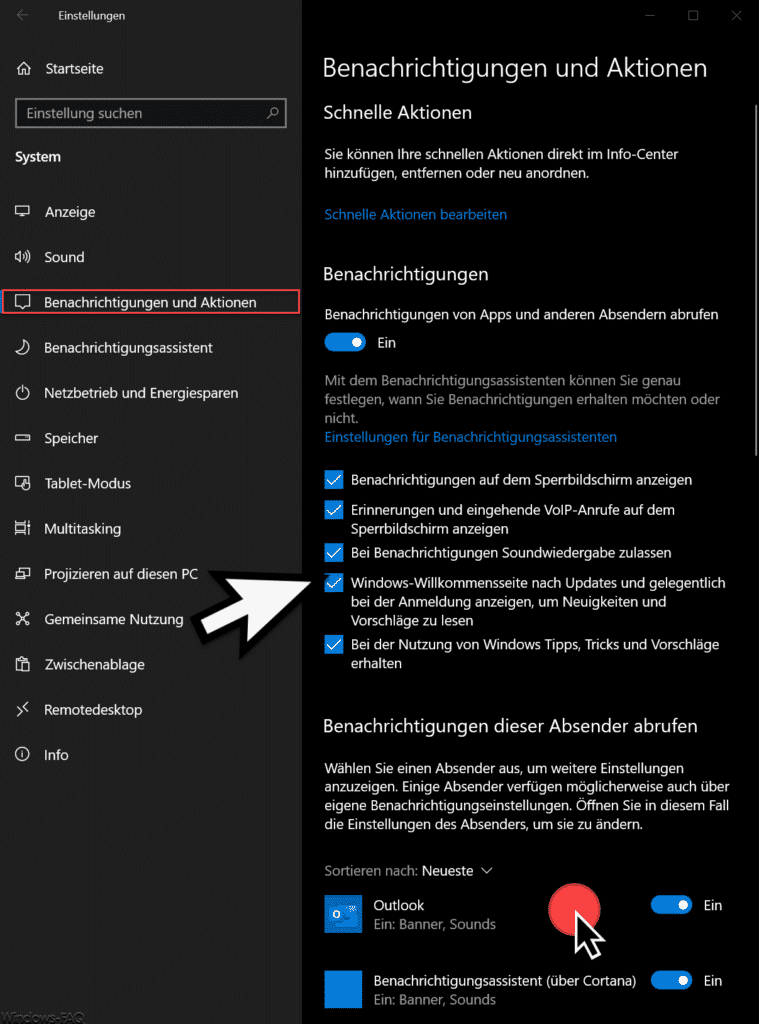
Zum einen wirkt der gesamte Bereich nun wesentlich aufgeräumter und Ihr habt folgende Benachrichtigungs-Einstellungen zur Verfügung.
- Benachrichtigungen auf dem Sperrbildschirm anzeigen.
- Erinnerungen und eingehende VoIP-Anrufe auf dem Sperrbildschirm anzeigen.
- Bei Benachrichtigungen Soundwiedergabe zulassen.
- Windows-Willkommensseite nach Updates und gelegentlich bei der Anmeldung anzeigen, um Neuigkeiten und Vorschläge zu lesen.
- Bei der Nutzung von Windows Tipps, Tricks und Vorschläge erhalten.
Diese Optionen sind standardmäßig aktiviert und können je nach Bedarf auch deaktiviert werden.
Weitere Einstellungen sind dann noch pro Programm bzw. App möglich. Wenn Ihr z.B. die Benachrichtigungs-Einstellungen vom Microsoft Outlook bearbeiten möchtet, so reicht ein Klick in die Zeile „Outlook„.
Anschließend ändert sich das Fenster wie folgt.
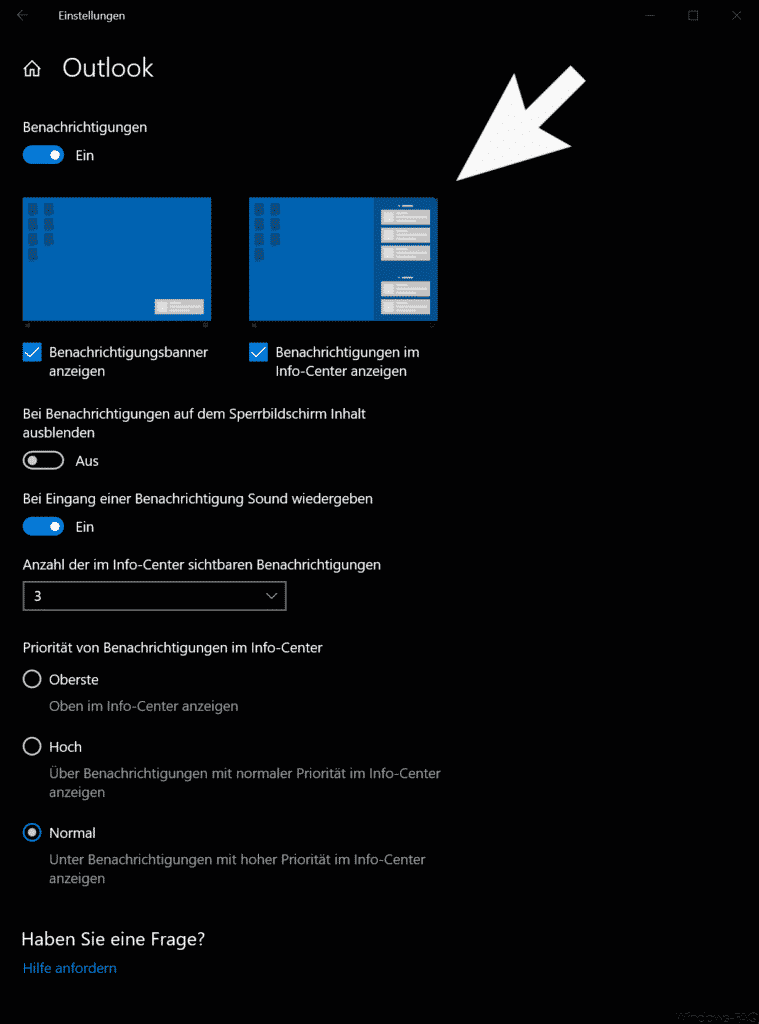
Wie Ihr seht, hat Microsoft nun den Desktop gleich zweimal dargestellt und Ihr könnt nun bestimmen, ob überhaupt ein Benachrichtigungsbanner angezeigt wird und ob die Benachrichtigungen auch im Info-Center angezeigt werden sollen. Diese individuellen Windows Einstellungen sind durch die Windows 10 Version 1909 hinzugekommen.
Desweiteren könnt Ihr noch folgende Benachrichtungs-Einstellungen pro App bearbeiten.
- Bei Benachrichtigungen auf dem Sperrbildschirm Inhalt ausblenden.
- Bei Eingang einer Benachrichtigung Sound wiedergeben.
- Anzahl der im Info-Center sichtbaren Benachrichtigungen.
- Priorität von Benachrichtigungen im Info-Center (Oberste, Hoch, Normal)
Insgesamt sehr sinnvolle Benachrichtigungs-Einstellungen, die der Anwender nun individuell einstellen kann.
Wenn Ihr an weiteren Infos rund im das Windows 10 Infocenter und Benachrichtigungen interessiert seid, so empfehlen wir Euch die folgenden Beiträge hier auf Windows-FAQ.
– Windows 10 Infocenter bearbeiten, Benachrichtigungen und Aktionen ordnen, löschen und hinzufügen
– Anzeigedauer der Benachrichtigungen ändern bei Windows 10
– Aktivieren des Tabletmodus unter Windows 10
– Windows 10 Info-Center immer im Vordergrund halten
– Windows 10 Benachrichtigungs- und InfoCenter deaktivieren
– Screenclip Bildschirmausschnitt (Hardcopy, Screenshot) direkt aus dem Windows 10 Benachrichtigungscenter erstellen

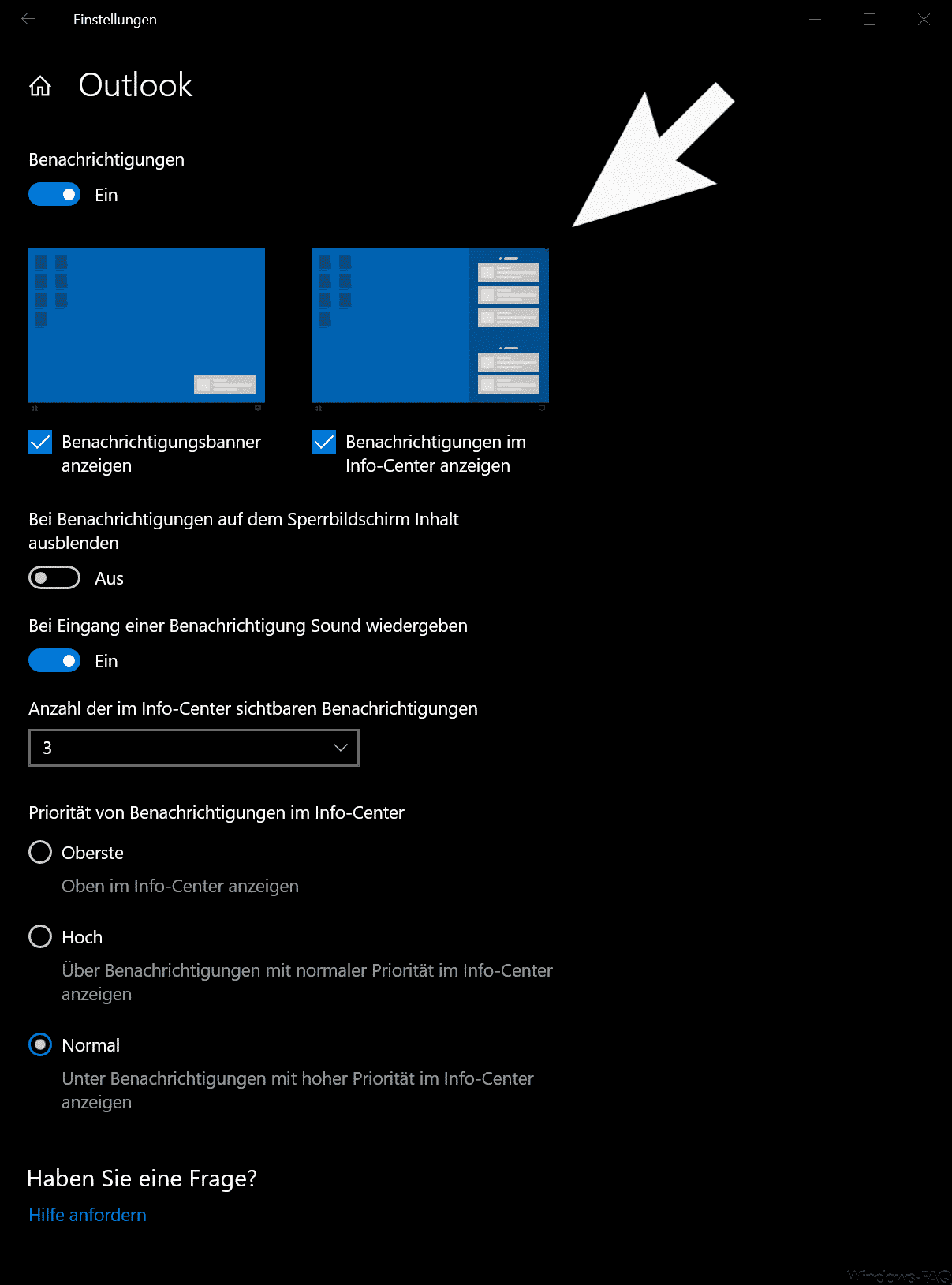

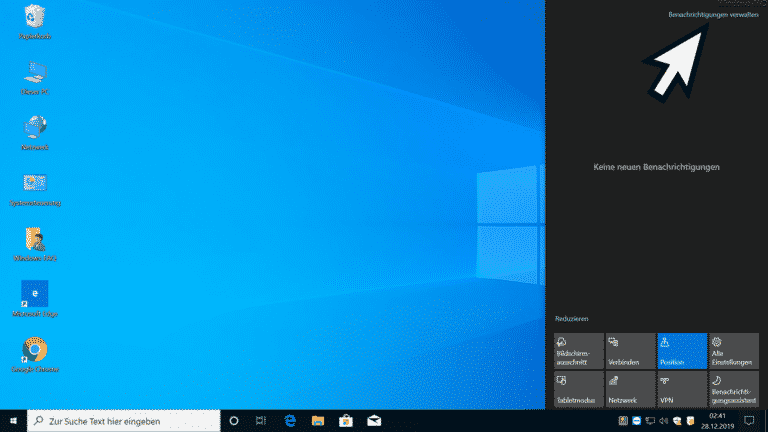
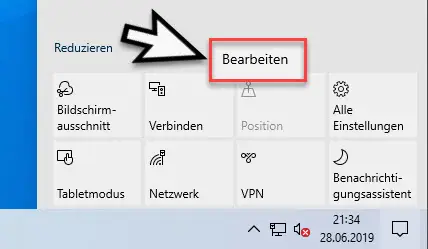
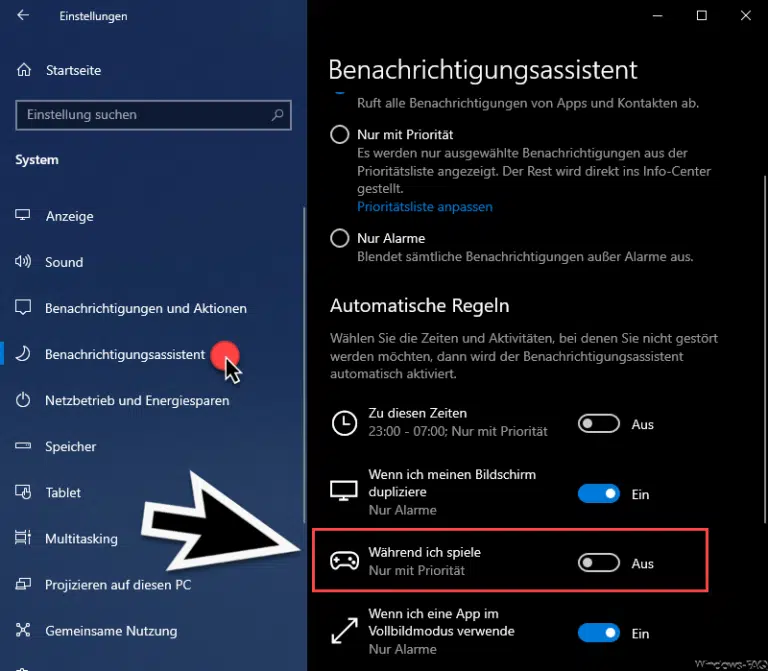
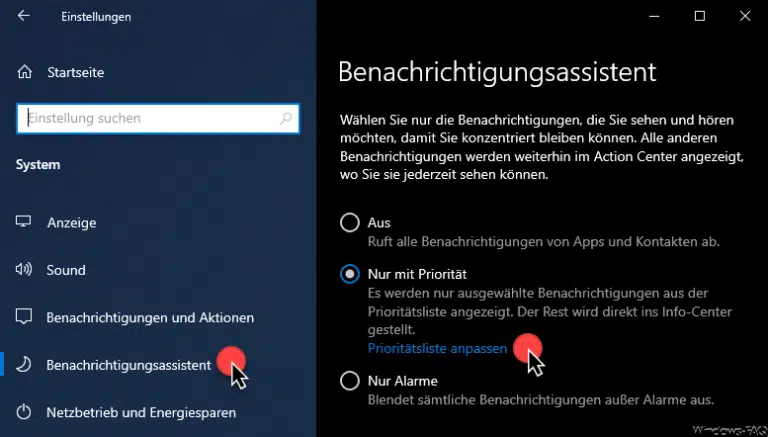

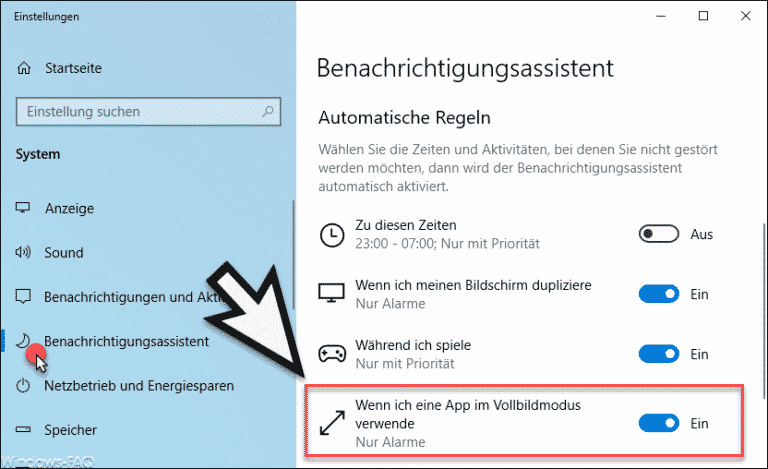
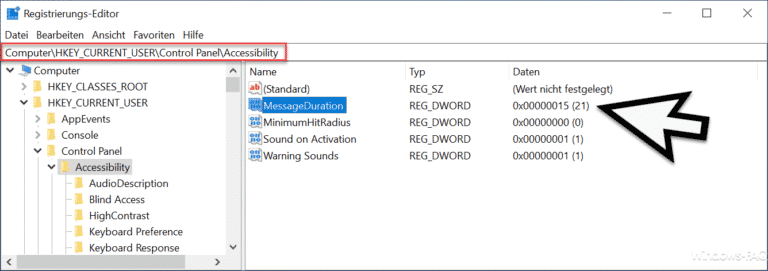

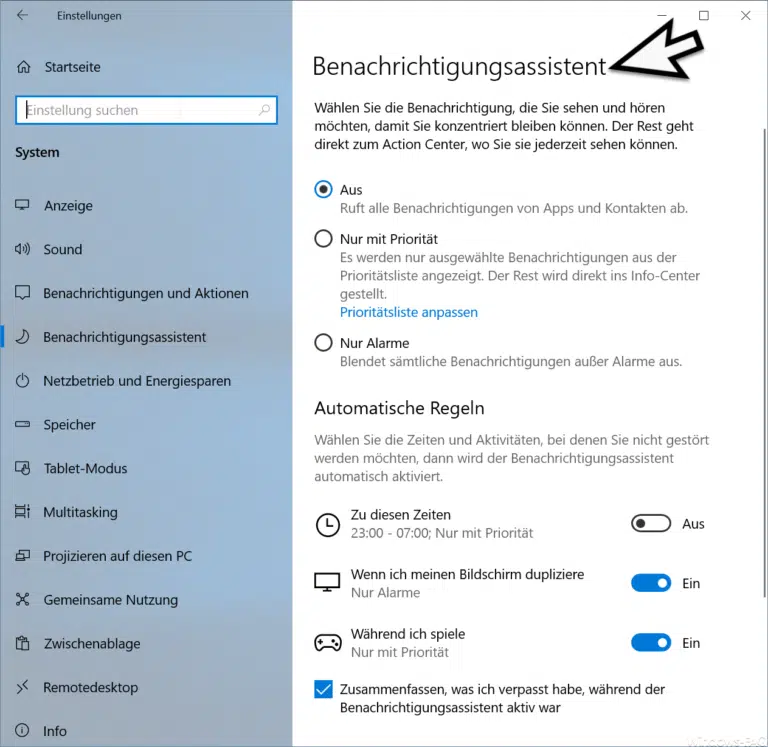
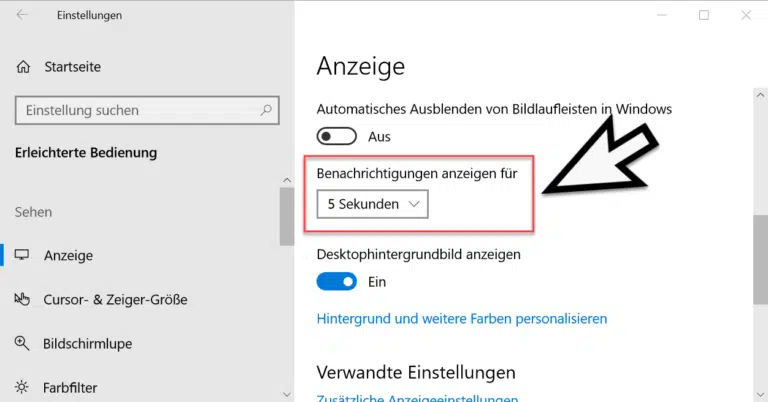
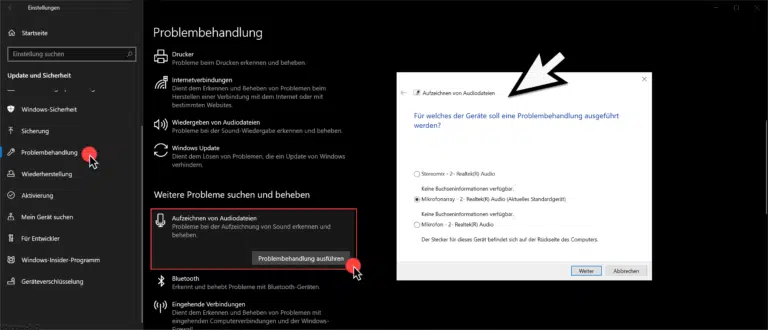
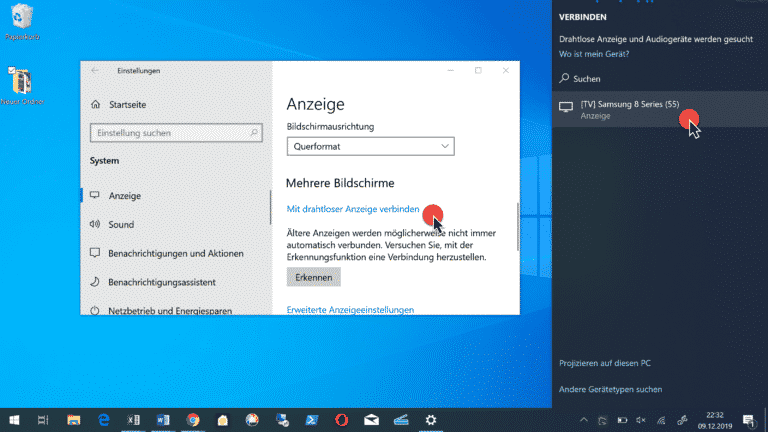
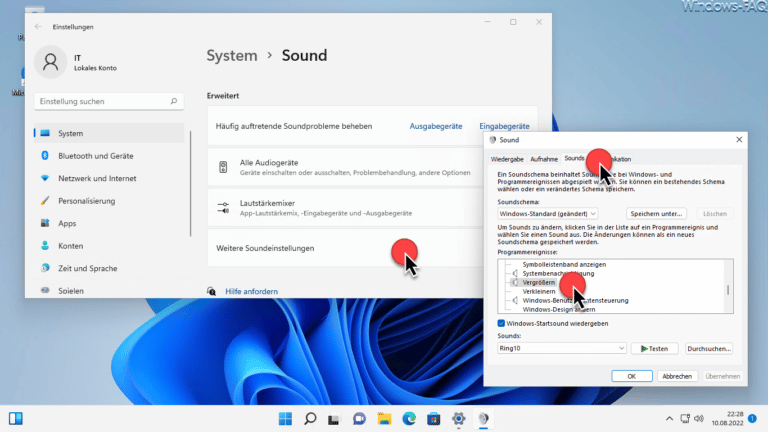



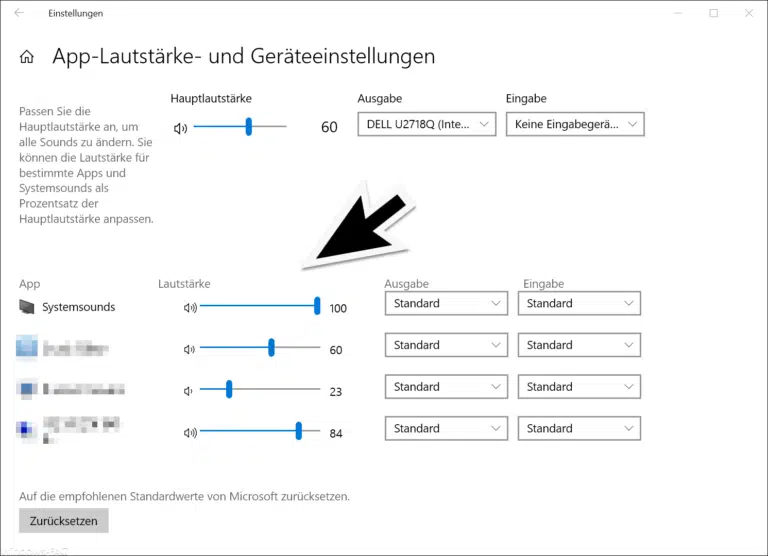

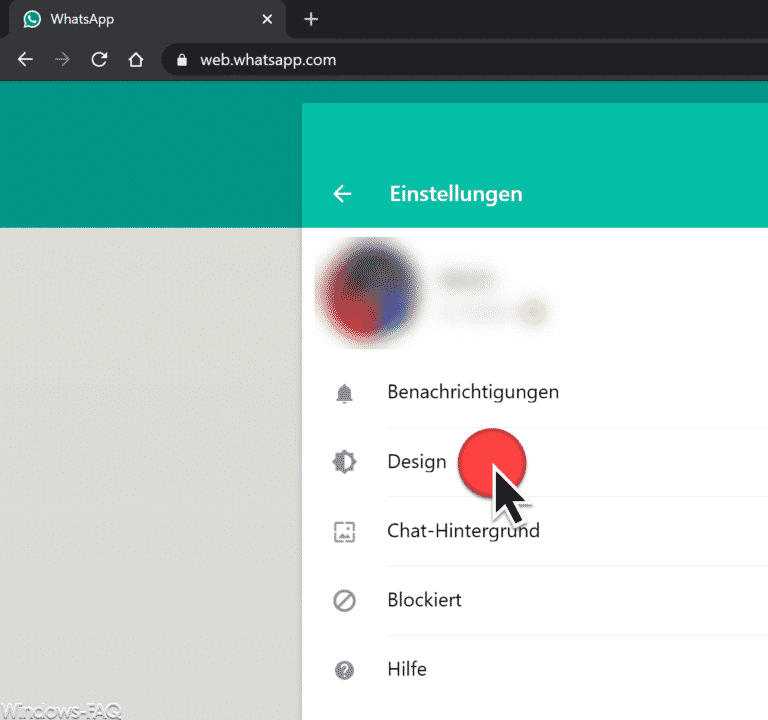


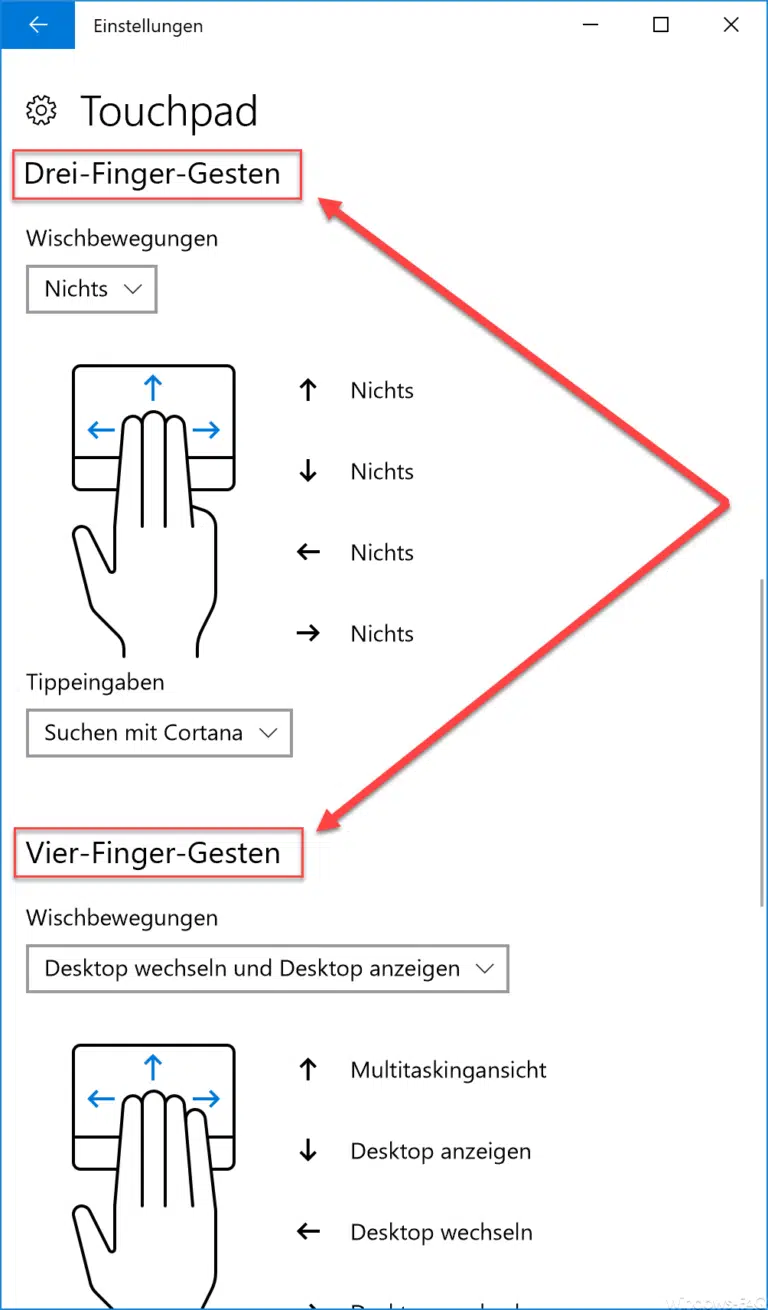
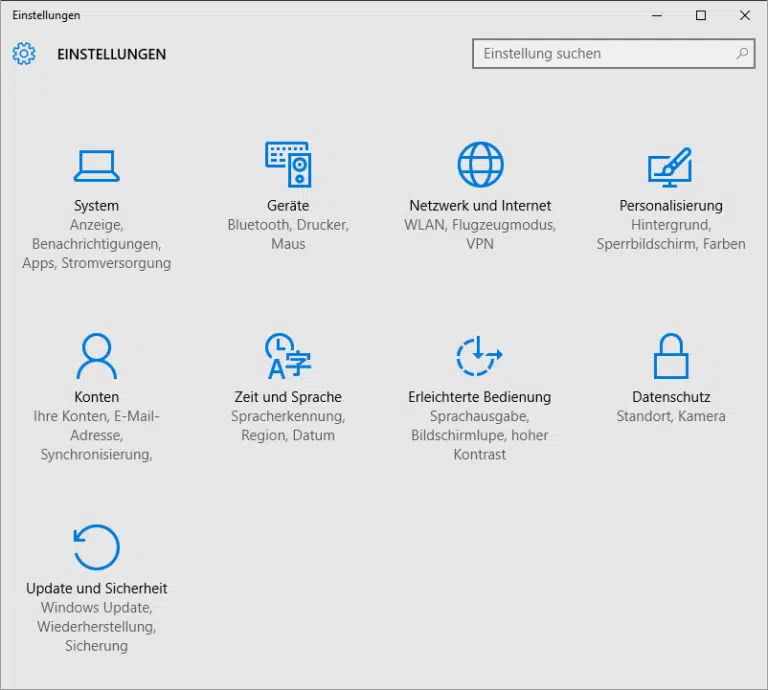

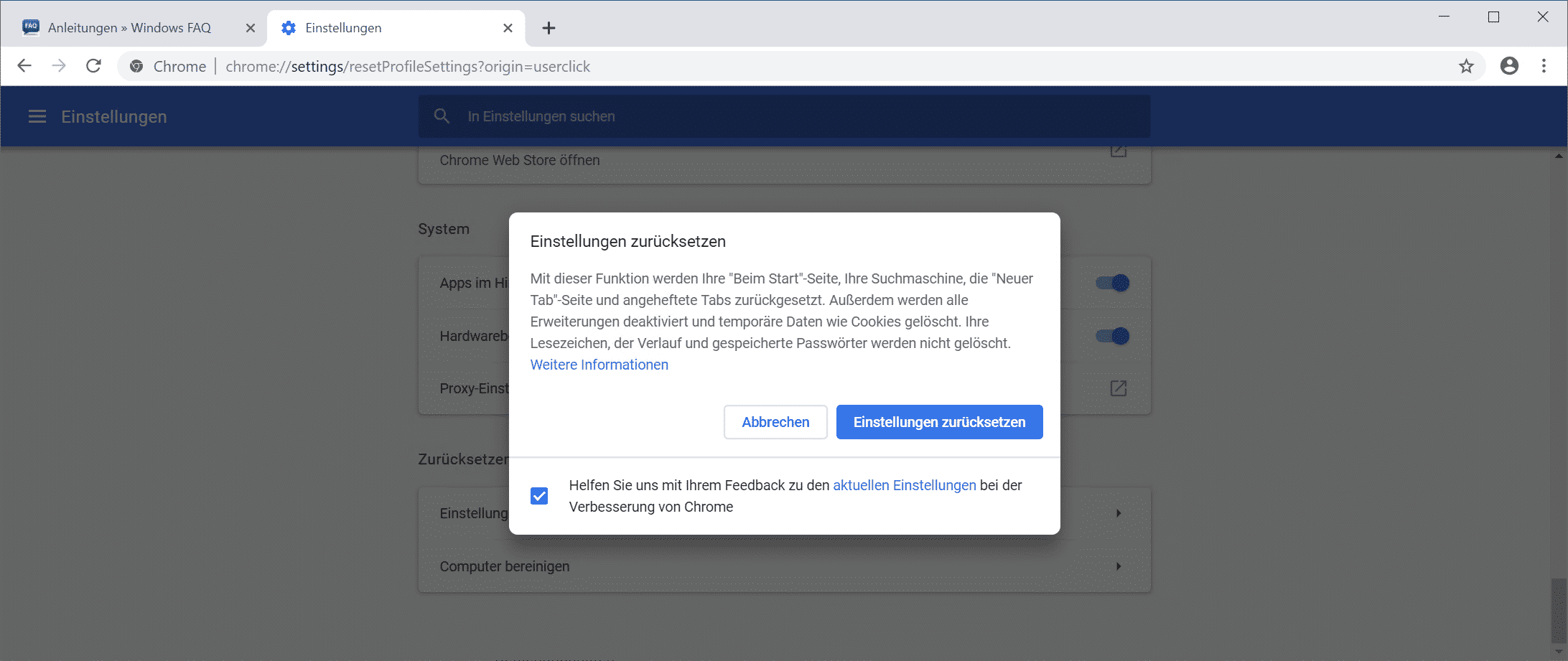

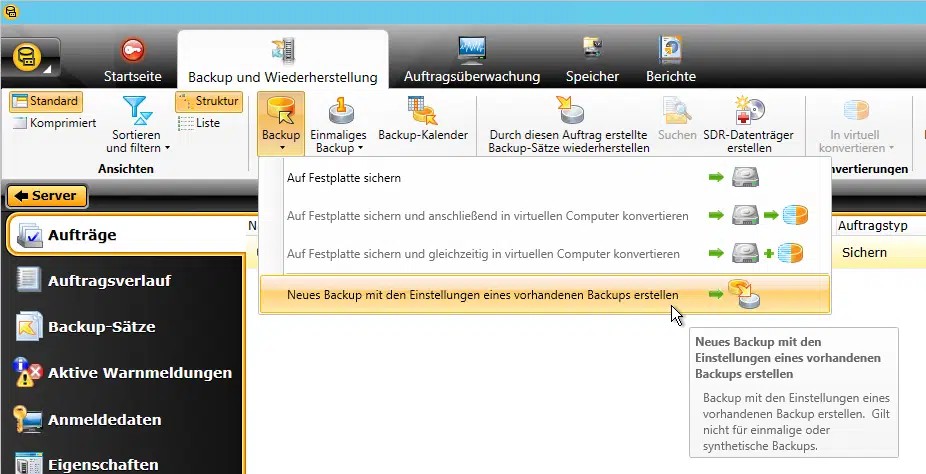





Es hört sich gut an ist auch in Ordnung, doch leider musste ich deise Win10 Ver. 1909 wieder löschen,
weil mein“AutoCad Mechanicel 2015″ nicht funktioniert, trotz allen Ratschlägen die sie im Netz geben.
Es würde mich freuen wenn sie eine Lösung hätten die funktioniert.